Een technicus bijhouden op de Field Service-portal
Bied uw klanten geautomatiseerde serviceherinneringen en -meldingen met de geschatte aankomsttijden van technici. Herinneringen helpen uw klanten hun tijd beter te plannen rond servicebezoeken.
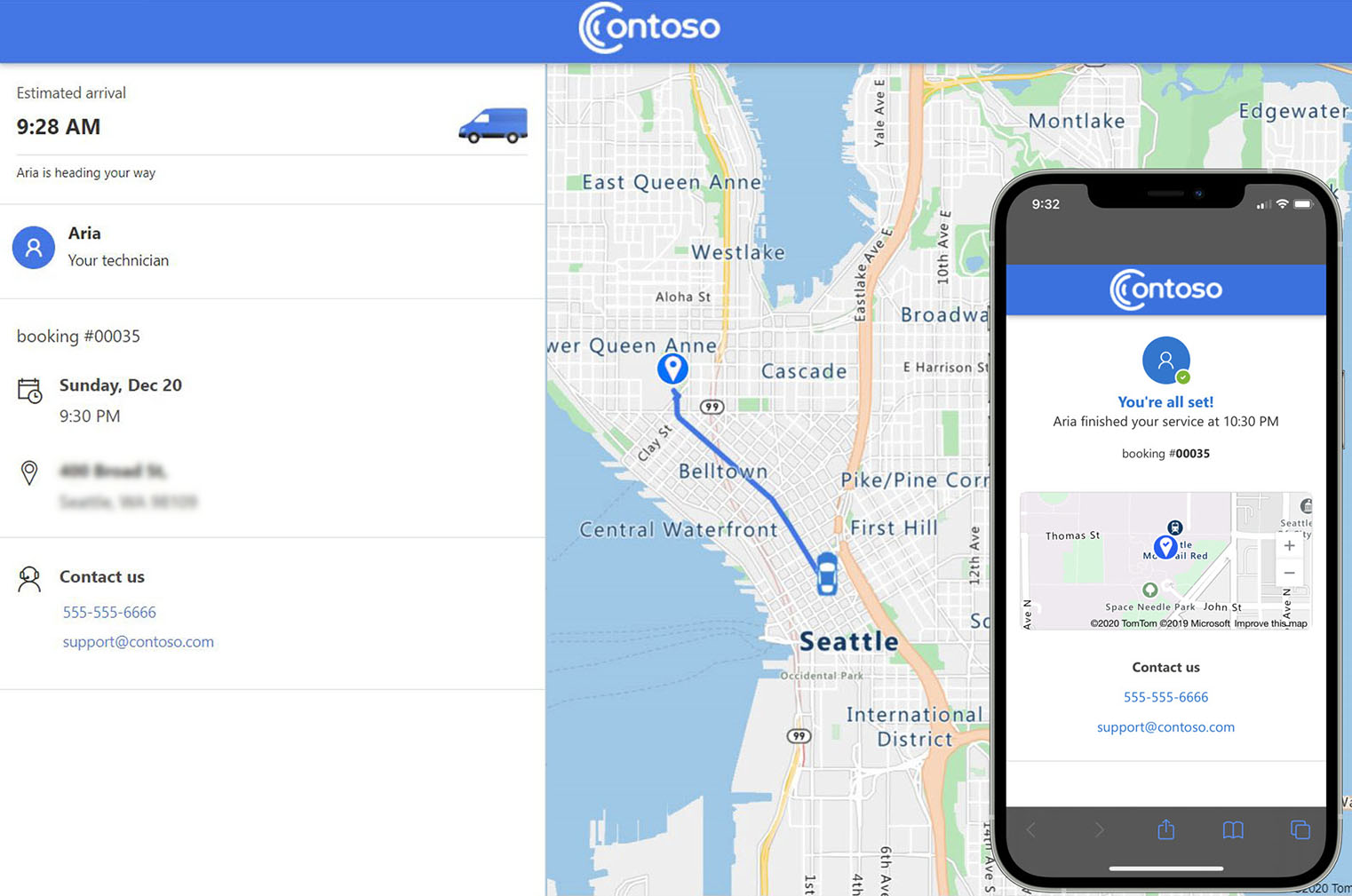
Vereisten
- De Field Service Mobile-app.
- Het delen van de locatie van de technicus is ingeschakeld in Field Service en is toegestaan vanaf het mobiele apparaat van de technicus. ...
- Een SMS-provider met een ondersteunde Power Automate connector voor mobiele SMS-communicatie.
- Een e-mailprovider met een ondersteunde Power Automate connector zoals Office 365 Outlook voor e-mailcommunicatie.
Instellingen voor Mijn technicus bijhouden configureren
Selecteer in Field Service het gebied Instellingen.
Selecteer onder Klantportal de optie Klantportal en open de instellingenrecord. Schakel de instelling Mijn technicus bijhouden in.
Selecteer het tabblad Mijn technicus volgen en schakel de juiste instellingen in.
- Kaart inschakelen: De kaart toont serviceafspraken in het zelfplanningsportaal.
- Resourcenaam weergeven: wanneer de technicus onderweg is, wordt op de portal en in meldingen de naam van de technicus weergegeven zoals gedefinieerd in zijn of haar Field Service-gebruikersrecord.
- Resourceafbeelding weergeven: wanneer de technicus onderweg reis is, wordt op de portal een afbeelding van de technicus weergegeven, indien beschikbaar.
- Telefoon resource weergeven: wanneer de technicus onderweg is, verschijnt er een telefoonpictogram in de portal. Klanten kunnen de technicus bellen of sms'en met de waarde Hoofdtelefoon die voor de technicus is geconfigureerd, indien beschikbaar.
Notitie
Locatietracering voor een technicus is niet beschikbaar wanneer de boekingsstatus verandert in In uitvoering. Het systeem gaat ervan uit dat de technicus nu werkzaamheden verricht op de aangewezen werklocatie.
De ervaring als klant testen
Als u wijzigingen wilt bekijken en testen, stelt u een account en contactpersoon in alsof u een van uw klanten bent. Met deze procedure kunt u ook het verzetten en annuleren van een boeking via de portal testen.
- Maak een testaccount in Field Service met een adres bij u in de buurt.
- Maak een testcontactpersoon in Field Service met een e-mailadres en mobiel telefoonnummer.
- Wijs de contactpersoon toe als de primaire contactpersoon van het testaccount dat u hebt gemaakt.
- Maak een werkorder die is gerelateerd aan het door u gemaakte serviceaccount.
- Maak een boeking voor de werkorder en stel de status in op Gepland. Stel de begindatum in binnen het bereik van de melding voor boekingsherinnering.
- Wijs een resource toe aan de boeking. Geef de resource toegang tot de mobiele Field Service-app en schakel locatiedeling in. Sla de boeking op, waarna er een e-mail- of sms-melding naar het e-mailadres of telefoonnummer van het testcontact wordt gestuurd.
- Open de e-mail- of sms-melding en typ volgen en koppelen in de melding om de portal te bekijken. Er verschijnt een kaart met de locatie van het serviceaccount.
- Wijzig de boekingsstatus naar Op reis. Er wordt dan een tweede e-mail- of sms-melding verzonden. Deze melding bevat een kaart met de huidige locatie van de technicus en diens geschatte aankomsttijd op de serviceaccountlocatie.
- Wijzig de boekingsstatus naar Voltooid, waarna de melding wordt weergegeven dat de boeking is voltooid.